
联想系统安装win7系统图文教程
时间:2023-07-04 15:31:36
今天我们介绍一下联想系统安装win7系统的方法,其实联想系统是自带win8系统,但是自己想安装win7系统怎么办呢?其实关于联想的系统安装win7系统的方法还是非常简单的,下面就让小编为大家介绍联想系统安装win7系统图文教程吧。
第一步:制作大白菜U盘步骤:
1,先安装并运行大白菜软件,在主界面中提示你插入要制作的U盘。
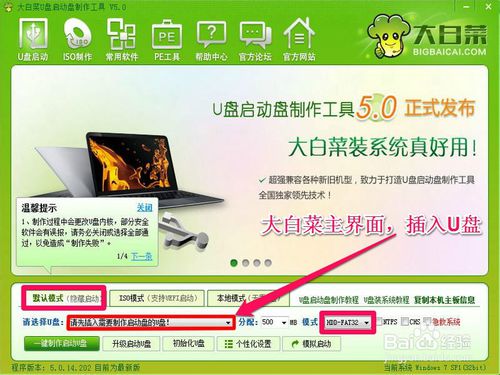
联想系统安装win7系统图文教程图1
2,其它选项一般默认,如模式为HDD-FAT32,默认模式(隐藏启动),分配500MB容量。按左下角的“一键制作U盘”,弹出警示框,如果U盘中已经没有重要文件了,按“是”即可。
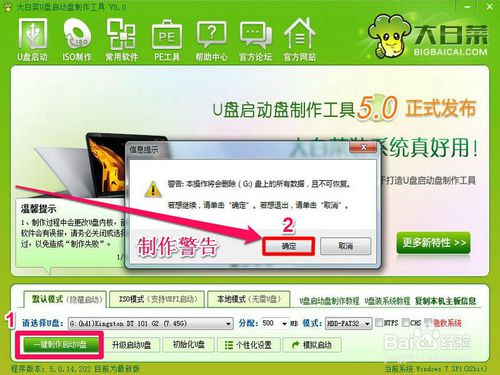
联想系统安装win7系统图文教程图2
3,经过几分钟,就会完成制作,提示是否测试U盘成功与否,可以测试,也可以不测试,建议进去看一下,马上出来,在里面不要动任何功能选项。
大白菜启动U盘就制作成功了,下面将进入U盘启动设置。
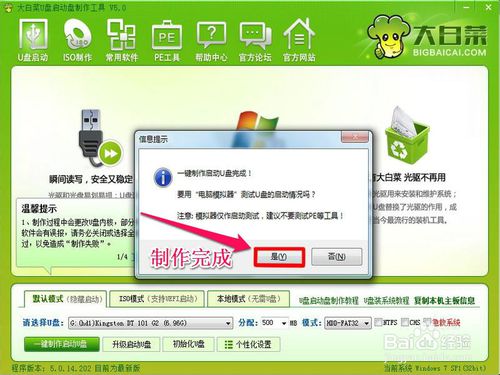
联想系统安装win7系统图文教程图3
第二步:进入大白菜启动U盘设置步骤:
一:采用F12快捷启动项进入U盘:
4,先把大白菜启动U盘插在电脑上,然后开机,进入Logon画面时,按F12键,便会弹出快捷菜单项,选择其中的U盘“USB-HDD: Kingston DataTraceler 3.0”这一项,然后按Enter确定,即可进入大白菜启动U盘。
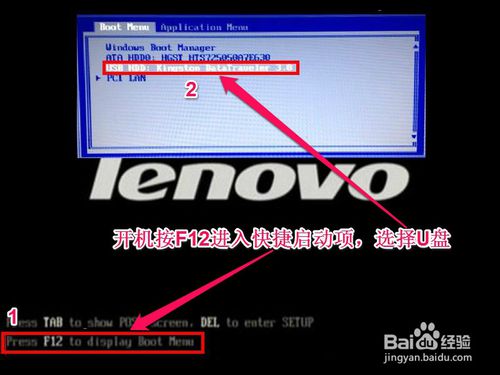
联想系统安装win7系统图文教程图4
二:在传统模式BIOS中设置U盘启动:
5,插上启动U盘,打开电脑,按Del进入BIOS,有的联想电脑可能是F10或者为F2进入BOIS。
进入BIOS后,选择Security这一项,然后在其项下选择“Secure Boot”,将这一项设置为Disabled,意思是关闭此项。
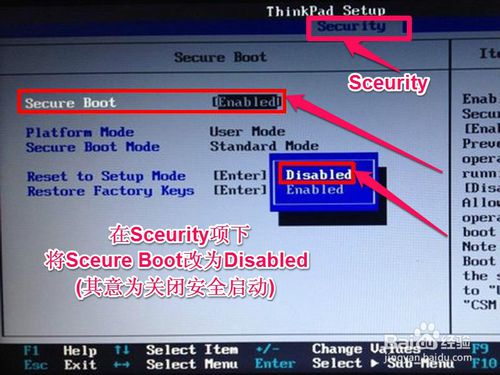
联想系统安装win7系统图文教程图5
6,然后再到Startup这一项,有的电脑可能为Boot。
在其下面将UEFI/Legacy Boot这一项设置为Both。
然后在UEFI/Legac Boot Priority这一项,设置为Legacy First(传统为先)。
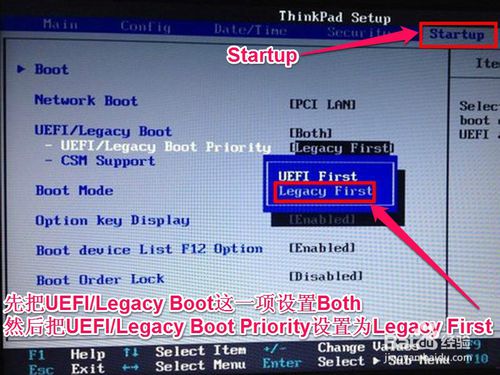
联想系统安装win7系统图文教程图6
7,然后再在Boot项下:
选择Boot项或者有的电脑为Boot Priority Order项。进入其子菜单中。
将U盘“USB-HDD SanDisk Cruzer Edge”移到最上面,用+或-去移动,U盘就成为了第一启动。
然后按F10进行保存并退出,重启电脑,即自动进入U盘,就可以装系统了。
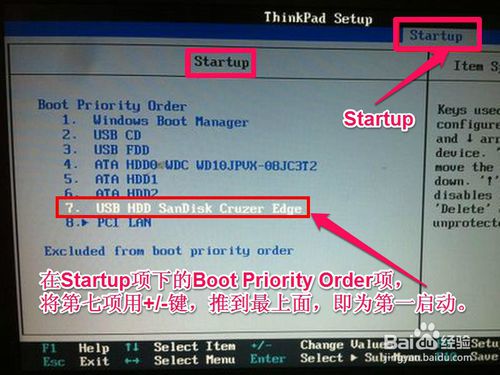
联想系统安装win7系统图文教程图7
第三步:安装Ghostwin7系统下载步骤:
8,进入U盘后,选择U盘菜单中第二项,用PE方式来安装GhostWin7系统。
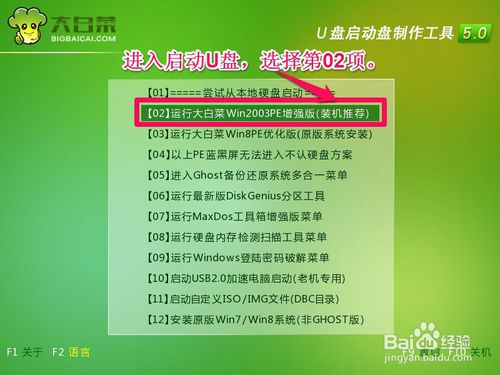
联想系统安装win7系统图文教程图8
9,进入PE桌面后,
一,打开“大白菜PE一键装机”,
二,在出现的窗口中,先选择“还原分区”,
三,然后加载U盘中的Win7映像文件,一般会默认加载,如果没有加载,可以手动按“更多”进行加载,
四,然后选择要安装系统的磁盘分区,一般也会默认为C盘,此时要谨慎操作,要是弄错了,那就惨了,最好以磁盘的大小来判断哪个为C盘,
五,最后按“开始”装机,
注意:先在U盘根目录中创建一个名为GHO文件夹,然后将GhostWin7映像文件解压后,将其中后缀名为gho(GHO)的文件复制到U盘的GHO文件夹中,这个gho文件在3G以上,是映像文件中最大的一个,
建议最好这样做,否则不一定能找到GhostWin7映像文件。
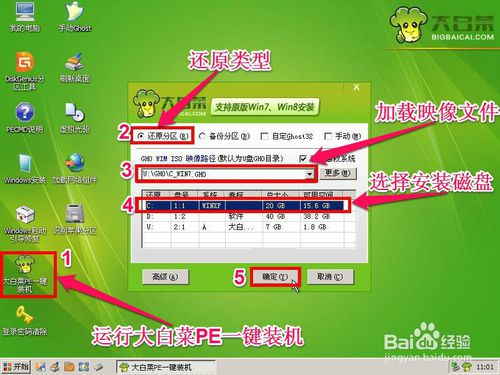
联想系统安装win7系统图文教程图9
10,弹出装机前最后一个警告提示框,先勾选“完成后重启”项,如果C盘已没有重要文件,按“是”即可。

联想系统安装win7系统图文教程图10
11,还原映像文件到系统盘,大约需要几分钟,等恢复完成后,重启电脑,将进入第二阶段安装。
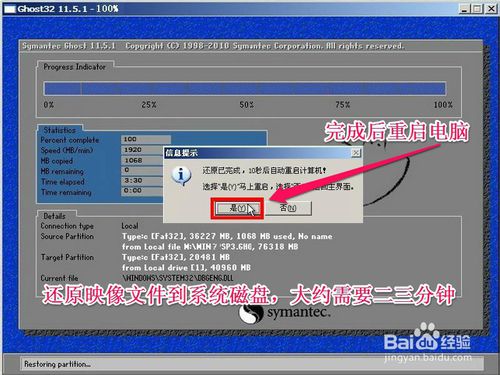
联想系统安装win7系统图文教程图11
12,重启电脑后,拔出U盘,
如果之前是用F12快捷菜单启动方法,这时会自动从硬盘启动。
如果之前是在BIOS中设置从U盘启动,这时就要再次进入BIOS,把从U盘启动修改为从硬盘启动,按F10保存后,重启就会从硬盘启动,进行第二阶段系统安装。

联想系统安装win7系统图文教程图12
13,在这里,将进行第二阶段安装,包括收集信息,Windows安装,注册组件,配置文件等等,最后为硬件安装驱动程序,这些都是自动安装过程,所以不再描述,这个过程大约需要一二十分钟,可以泡杯咖啡,慢慢等着就可以了。

联想系统安装win7系统图文教程图13
14,等所有安装过程结束后,进入Windows7系统桌面,整个安装GhostWin7过程就结束了。

联想系统安装win7系统图文教程图14
以上就是小编为大家介绍的联想的系统安装win7系统图文教程了,相信大家都有学会联想系统安装了吧,好了,如果大家还想了解更多的资讯敬请关注小白官网吧。小白官网为大家提供更多的资讯。

光遇表演季什么时候开始?表演季是光遇下一个季节,不少小伙伴都在期待,但不清楚国服的开启时间,下面小编为大家带来了光遇表演季国服的上线时间,一起来看看吧。 光遇表演季什

诺埃米的3Cost技能[弈能法衣]很大程度的弥补了诺埃米一些短板,让她在一定时间内拥有很强的爆发力,主动攻击时的射程+2令她拥有了更大的威慑力。
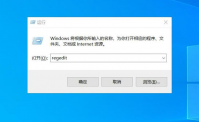
电脑出现一些故障难以解决,很多用户会选择重装系统,但是重装系统之后里面的文件数据都不见了,那电脑重装系统后之前的文件还能恢复吗?下面小编给大家介绍重装系统后恢复原来的
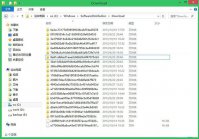
大家知道雨林木风win8 怎么清理磁盘 垃圾吗?清理掉电脑里的这些磁盘垃圾可以提高系统的运行速度,但是很多用户都不知道怎么去清理雨林木风win8系统中的磁盘垃圾,那么下面还是让小

命运神界梦境链接约会可以增加好感度,村咲小夜游乐园约会选项是2211+1/2,运动会选项是21111,妮娜多棉被选项是22111,补考选项是21221,游乐园选项是22111,维克托莉雅队长的邀请选项是21111这些。
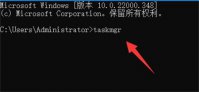
惠普win11跳过联网验机方法是什么呢,首先用户进入系统后进行联网的时候进入任务管理器,在这里可以新建任务然后用户就可以进行跳过联网的操作了,将联网的进程关闭后系统就不用进

稳驾app下载,一款汇聚更多优质汽车服务的在线平台,为广大车主提供专业便捷的服务,稳驾app支持在线预约各项服务,更有海量汽车用品选购,欢迎下载。

动图制作助手是一款非常实用的动图制作服务软件,软件功能非常全面,这里提供图片转GIF动画、视频转GIF、GIF编辑等功能,能够帮助你轻松制作动图,操作便捷,感兴趣的朋友快来下载吧

西培专升本app下载-西培专升本app是一款知识点涵盖全面的刷题应用,西培专升本软件上各大名师讲座任意免费听,满足专升本学子做题需求,西培专升本让学习更高效,您可以免费下载安卓手机西培专升本。

我的世界1.17.1更多建筑地牢MOD,1.17.1更多建筑地牢域MOD”这款mod丰富了玩家的地图探索,在森林,沙漠,沼泽等生物群系增加了新的建筑和地牢,感兴趣就来下载吧,您可以免费下载。

和讯基金手机安卓版 每日都是有各种各样有关金融领域层面的最新动向等着你看来,大量的信息和內容,汇聚期货交易、股票基金、外汇交易等多方面的信息,专为了爱投资理财的你所设

时光闹钟app下载-时光闹钟app是一款生活服务类的工具软件,可以为用户提供闹钟、天气、今日资讯、指南针等服务,其中闹铃功能完善全面,甚至可定制任意好玩有趣的语音提醒,多方面满足用户日常生活的需要,您可以免费下载安卓手机时光闹钟。









